Lorsque le lanceur d’applications s’est avéré être un grand succès sur iOS, Apple a lancé Launchpad-le lanceur d’applications de style iOS-avec OS X Lion. Et devine quoi? La plupart des gens (moi y compris) ont trouvé le nouveau module complémentaire assez adorable.
Launchpad est un endroit pratique pour voir et lancer des applications Mac. Par défaut, l’icône du Launchpad est ajoutée au Dock macOS. Cependant, si vous l’avez supprimé par erreur du Dock, laissez-moi vous aider à le récupérer.
Comment ajouter Launchpad au Dock sous Mac
- Ouvrez le dossier Applications en appuyant sur Maj + commande + A à partir du Finder. Vous pouvez également cliquer sur OK dans la barre de menus supérieure du Finder, puis sur Applications
- Localisez l’application Launchpad.
- Ensuite, faites glisser l’icône du Launchpad du Finder vers le Dock du Mac.
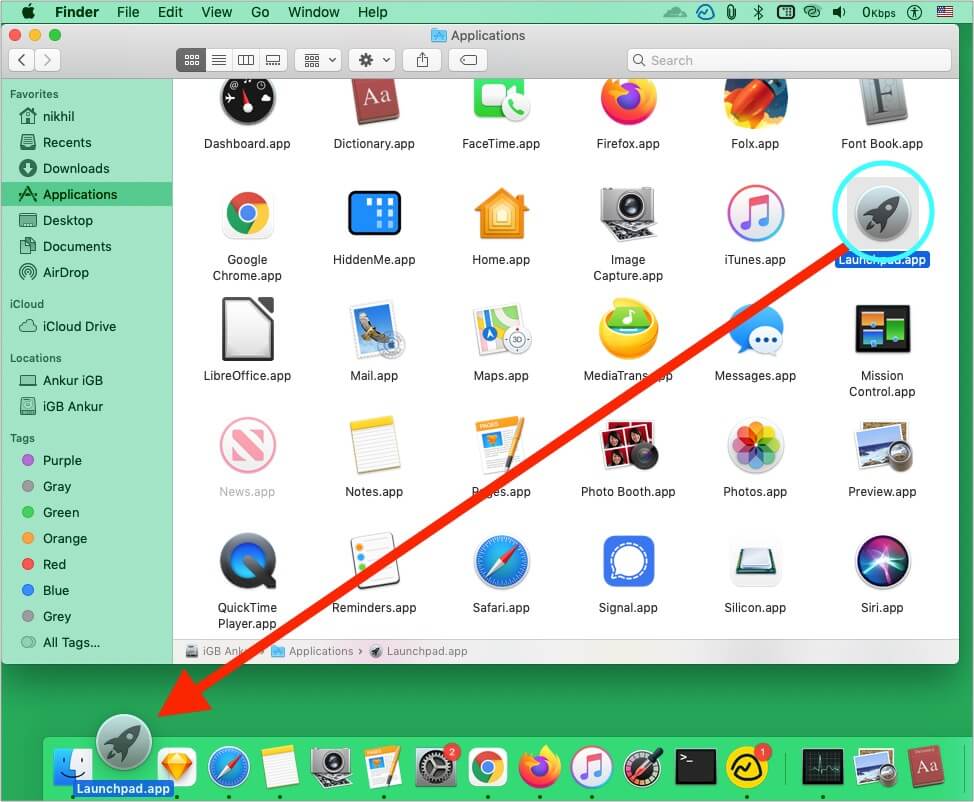
Remarque : dans macOS Big Sur, le L’icône du tableau de bord ressemble à ceci:

Vous pouvez désormais parcourir les applications ou accéder instantanément à une application spécifique via l’icône du Launchpad.
Vous pouvez également accéder au Launchpad en pincer avec quatre ou cinq doigts sur le trackpad du Mac. De plus, vous pouvez également appuyer sur F4 sur la plupart des MacBook modernes pour voir toutes les applications. En dehors de ceux-ci, vous pouvez également accéder au Launchpad à l’aide de Spotlight Search ou en le définissant comme action Hot Corner .
Lire la suite:
